怎样通过程序和功能列表手动卸载程序?
您是否知道系统上有一些文件与卸载所需的应用程序一起提供?如果这些文件由于某种原因被放错地方、被删除或损坏,那么在卸载该特定应用程序时就会出现问题。一些用户甚至抱怨卸载的程序出现在程序和功能列表中并且无法删除它们。
如果用户在系统上再次安装该特定应用程序并且现在在程序和功能列表中存在该应用程序的两个条目,这会在系统中产生歧义。因此,在继续安装应用程序之前,最好使用注册表编辑器从列表中手动删除该程序。
在本文中,我们将指导用户如何从 Windows PC 上的程序和功能列表中删除程序。继续阅读以了解更多信息。
怎样通过程序和功能列表手动卸载程序?
在继续之前,请在系统上备份注册表文件,以便在更改后出现问题时可以轻松地将其恢复到系统上。这是对注册表文件进行更改之前的关键步骤和必须的。
步骤 1:同时按下Windows和R键打开运行框。
第 2 步:现在在其中输入regedit,然后按Enter键。
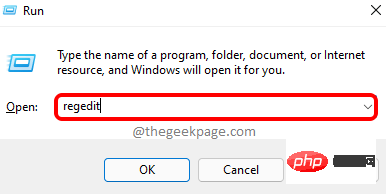
第 3 步:在 UAC 提示上单击“是”以继续。
第 4 步:这将在系统上打开注册表编辑器窗口。
第 5 步:现在清除地址栏并在其中键入以下行,然后按Enter键。
HKEY_LOCAL_MACHINE\SOFTWARE\Microsoft\Windows\CurrentVersion\Uninstall
第 6 步:这将带您进入名为Uninstall的注册表项。
第 7 步:这包含有关系统上安装的所有程序的所有信息。
第 8 步:只需选择注册表项下名为 Uninstall 的任何条目,在右侧,您可以看到DisplayName字段中显示的应用程序名称,如下所示。
第 9 步:找到要卸载的特定程序后,只需右键单击它,然后从其上下文菜单中单击删除。
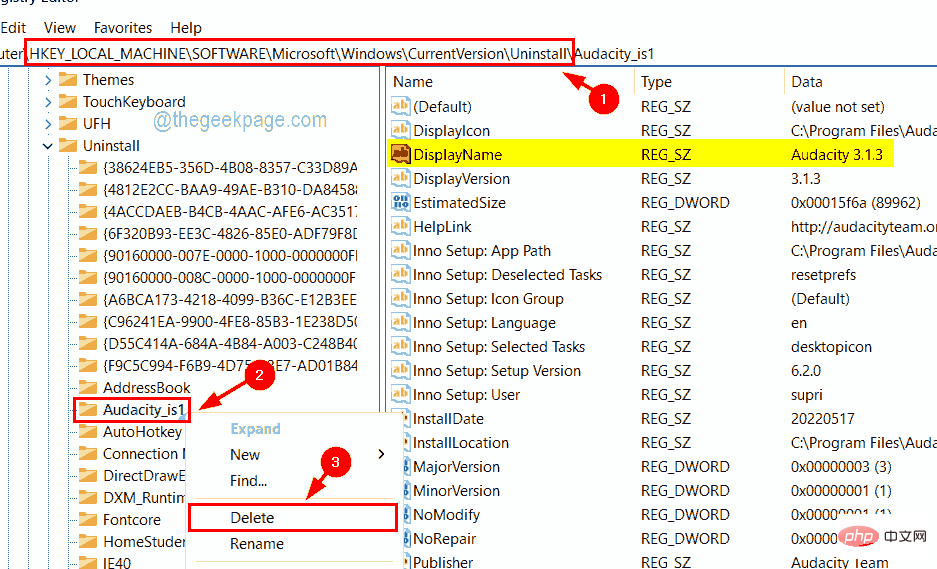
第 10 步:现在在系统上的确认键删除窗口上单击是,如下图所示。
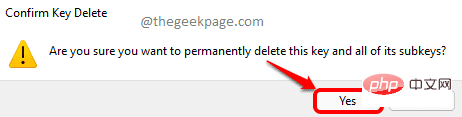
第 11 步:完成后,您需要关闭注册表编辑器并重新启动系统一次。
第 12 步:系统启动后,转到程序和功能列表,您可以看到已删除的程序从中消失。
以上是怎样通过程序和功能列表手动卸载程序?的详细内容。更多信息请关注PHP中文网其他相关文章!

热AI工具

Undresser.AI Undress
人工智能驱动的应用程序,用于创建逼真的裸体照片

AI Clothes Remover
用于从照片中去除衣服的在线人工智能工具。

Undress AI Tool
免费脱衣服图片

Clothoff.io
AI脱衣机

Video Face Swap
使用我们完全免费的人工智能换脸工具轻松在任何视频中换脸!

热门文章

热工具

记事本++7.3.1
好用且免费的代码编辑器

SublimeText3汉化版
中文版,非常好用

禅工作室 13.0.1
功能强大的PHP集成开发环境

Dreamweaver CS6
视觉化网页开发工具

SublimeText3 Mac版
神级代码编辑软件(SublimeText3)
 如何在iPhone中使Google地图成为默认地图
Apr 17, 2024 pm 07:34 PM
如何在iPhone中使Google地图成为默认地图
Apr 17, 2024 pm 07:34 PM
iPhone上的默认地图是Apple专有的地理位置提供商“地图”。尽管地图越来越好,但它在美国以外的地区运行不佳。与谷歌地图相比,它没有什么可提供的。在本文中,我们讨论了使用Google地图成为iPhone上的默认地图的可行性步骤。如何在iPhone中使Google地图成为默认地图将Google地图设置为手机上的默认地图应用程序比您想象的要容易。请按照以下步骤操作–先决条件步骤–您必须在手机上安装Gmail。步骤1–打开AppStore。步骤2–搜索“Gmail”。步骤3–点击Gmail应用旁
 修复: WD 我的云未显示在 Windows 11 中的网络上
Oct 02, 2023 pm 11:21 PM
修复: WD 我的云未显示在 Windows 11 中的网络上
Oct 02, 2023 pm 11:21 PM
如果WDMyCloud未在Windows11的网络上显示,这可能是一个大问题,尤其是当您将备份或其他重要文件存储在其中时。对于经常需要访问网络存储的用户来说,这可能是一个大问题,因此在今天的指南中,我们将向您展示如何永久解决此问题。为什么WDMyCloud未显示在Windows11网络上?您的MyCloud设备、网络适配器或互联网连接未正确配置。电脑上未安装SMB功能。Winsock的临时故障有时会导致此问题。如果我的云未显示在网络上,我该怎么办?在我们开始修复问题之前,您可以执行一些初步检查:
 如何通过C++编写一个简单的倒计时程序?
Nov 03, 2023 pm 01:39 PM
如何通过C++编写一个简单的倒计时程序?
Nov 03, 2023 pm 01:39 PM
C++是一种广泛使用的编程语言,在编写倒计时程序方面非常方便和实用。倒计时程序是一种常见的应用,它能为我们提供非常精确的时间计算和倒计时功能。本文将介绍如何使用C++编写一个简单的倒计时程序。实现倒计时程序的关键就是使用计时器来计算时间的流逝。在C++中,我们可以使用time.h头文件中的函数来实现计时器的功能。下面是一个简单的倒计时程序的代码
 iPhone中缺少时钟应用程序:如何修复
May 03, 2024 pm 09:19 PM
iPhone中缺少时钟应用程序:如何修复
May 03, 2024 pm 09:19 PM
您的手机中缺少时钟应用程序吗?日期和时间仍将显示在iPhone的状态栏上。但是,如果没有时钟应用程序,您将无法使用世界时钟、秒表、闹钟等多项功能。因此,修复时钟应用程序的缺失应该是您的待办事项列表的首位。这些解决方案可以帮助您解决此问题。修复1–放置时钟应用程序如果您错误地从主屏幕中删除了时钟应用程序,您可以将时钟应用程序放回原位。步骤1–解锁iPhone并开始向左侧滑动,直到到达“应用程序库”页面。步骤2–接下来,在搜索框中搜索“时钟”。步骤3–当您在搜索结果中看到下方的“时钟”时,请按住它并
 如何通过修改Windows 10注册表来提升电脑开机速度
Apr 19, 2024 am 08:01 AM
如何通过修改Windows 10注册表来提升电脑开机速度
Apr 19, 2024 am 08:01 AM
在使用Windows10操作系统的过程中,不少用户发现自家电脑开机启动耗时较长,影响了使用体验。为了优化开机速度,有人提出可通过修改系统注册表的方式来达成目的。针对这一需求,本文将深入解析如何通过合理调整Windows10注册表设置来有效提升电脑开机速度。下面一起来看看吧。操作方法1、"win+R"快捷键开启运行,输入"regedit",点击"确定"打开。2、进入到注册表编辑器之后,依次点击左侧栏中的"HKEY_CURRENT_USERSoftwareMicrosoftWindowsCurren
 如何使用任务计划程序打开网站
Oct 02, 2023 pm 11:13 PM
如何使用任务计划程序打开网站
Oct 02, 2023 pm 11:13 PM
您是否每天在大约相同的时间频繁访问同一网站?这可能会导致花费大量时间打开多个浏览器选项卡,并在执行日常任务时使浏览器充满混乱。好吧,打开它而不必手动启动浏览器怎么样?这非常简单,不需要您下载任何第三方应用程序,如下所示。如何设置任务计划程序以打开网站?按键,在搜索框中键入任务计划程序,然后单击打开。Windows在右侧边栏上,单击“创建基本任务”选项。在名称字段中,输入要打开的网站的名称,然后单击下一步。接下来,在触发器下,单击时间频率并点击下一步。选择您希望活动重复多长时间并点击下一步。选择启
 无法允许访问 iPhone 中的摄像头和麦克风
Apr 23, 2024 am 11:13 AM
无法允许访问 iPhone 中的摄像头和麦克风
Apr 23, 2024 am 11:13 AM
您在尝试使用应用程序时是否收到“无法允许访问摄像头和麦克风”?通常,您可以在需要提供的基础上向特定对象授予摄像头和麦克风权限。但是,如果您拒绝权限,摄像头和麦克风将无法工作,而是显示此错误消息。解决这个问题是非常基本的,你可以在一两分钟内完成。修复1–提供相机、麦克风权限您可以直接在设置中提供必要的摄像头和麦克风权限。步骤1–转到“设置”选项卡。步骤2–打开“隐私与安全”面板。步骤3–在那里打开“相机”权限。步骤4–在里面,您将找到已请求手机相机权限的应用程序列表。步骤5–打开指定应用的“相机”
 iOS 17:如何在'信息”中组织iMessage应用程序
Sep 18, 2023 pm 05:25 PM
iOS 17:如何在'信息”中组织iMessage应用程序
Sep 18, 2023 pm 05:25 PM
在iOS17中,苹果不仅增加了几个新的消息功能,而且还调整了消息应用程序的设计,使其外观更干净。现在,所有iMessage应用程序和工具(如相机和照片选项)都可以通过点击键盘上方和文本输入字段左侧的“+”按钮来访问。点击“+”按钮会弹出一个菜单列,该列具有默认的选项顺序。从顶部开始,有相机,照片,贴纸,现金(如果可用),音频和位置。最底部是一个“更多”按钮,点击该按钮时会显示任何其他已安装的消息应用程序(您也可以向上滑动以显示此隐藏列表)。如何重新组织您的iMessage应用程序您可以通过以下方





